不错呦!smile@林凯西,确保“准备文件”中的几个文件都有安装,S...您好,看了您这篇帖子觉得很有帮助。但是有个问题想请...我的修改过了怎么还被恶意注册呢 @jjjjiiii 用PJ快9年了,主要是A...PJ3啊,貌似很少有人用PJ了,现在不是WP就是z...@332347365,我当时接入时错误码没有-10...楼主,ChkValue值应为-103是什么意思呢?...大哥 你最近能看到我发的信息,请跟我联系,我有个制...
TP-LINK路由器LAN-WAN级联和LAN-LAN级联的设置方法
编辑:dnawo 日期:2021-07-04
一、TP-LINK路由器LAN-WAN级联的设置方法
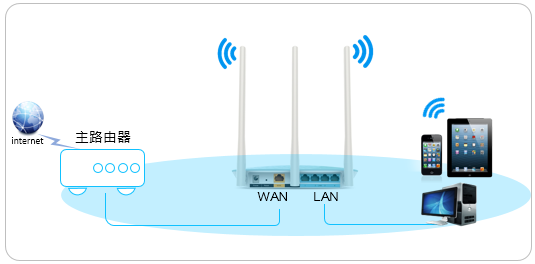
1、登录路由器管理界面
从主路由器LAN口分出来的网线连接到副路由器(下面简称路由器)的WAN口,电脑通过有线或无线方式登录路由器的管理界面,在浏览器中输入tplogin.cn,回车后,在管理页面设置登录密码,如下图:
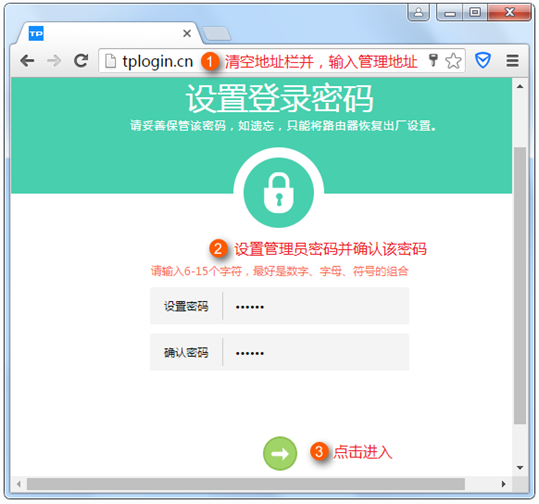
2、设置上网方式
路由器会自动检测上网方式,一般WAN口级联在其他路由器下面使用时,自动检测的上网方式为“自动获得IP地址”,如下图,点击下一步:
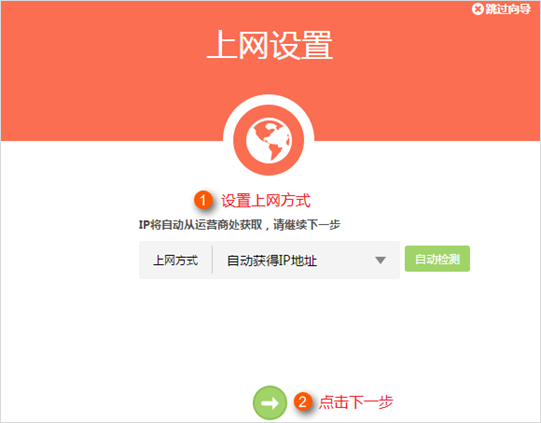
如果单机上网是要设置固定IP地址,则需要手动选择上网方式为“固定IP地址”,并填写对应的参数即可。
3、设置无线名称和密码
在无线网络中设置对应的无线名称和无线密码。“无线名称”建议使用数字或字母组合,请勿使用中文;“无线密码”建议设置8~63位的数字与字母组合,点击“确定”:
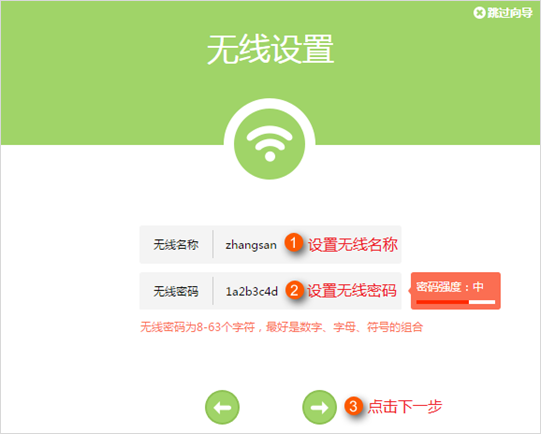
4、完成设置
路由器设置完成,点击“确认”,如下图:
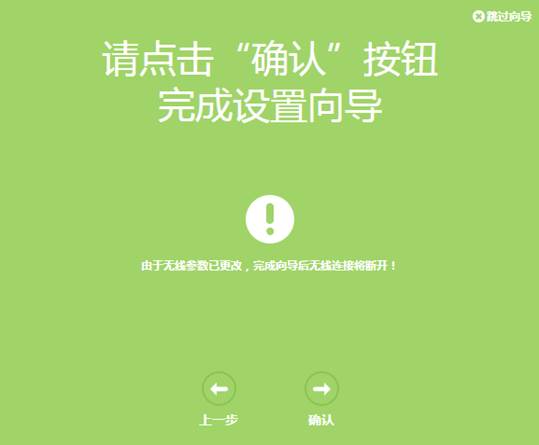
至此,多台路由器LAN-WAN级联设置完成,电脑通过有线连接,只需要把网线连接到任意空闲的LAN口即可上网,无线连接则需要搜索到路由器的信号并输入无线密码,连接成功即可上网。
二、TP-LINK路由器LAN-LAN级联的设置方法
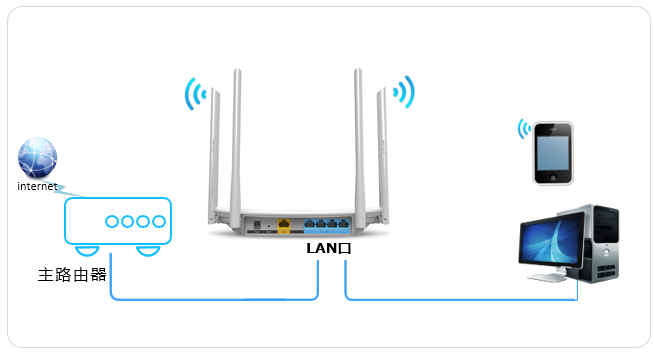
1、设置电脑连接路由器
为了避免IP地址或DHCP服务器冲突,此处暂不将副路由器(下面简称路由器)连接到主路由器。电脑通过有线或无线方式登录路由器的管理界面,在浏览器中输入tplogin.cn,回车后,在管理页面设置登录密码,如下图:
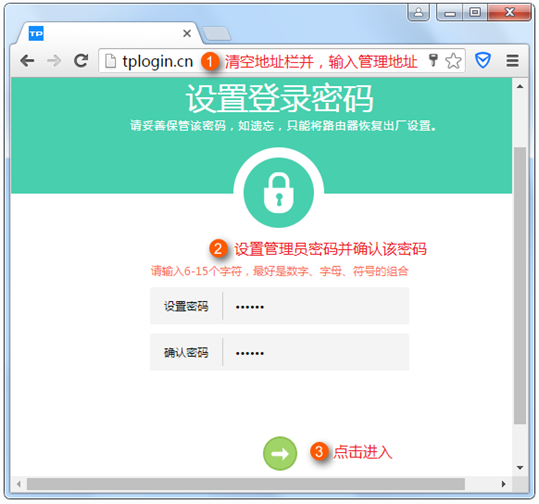
2、跳过设置向导
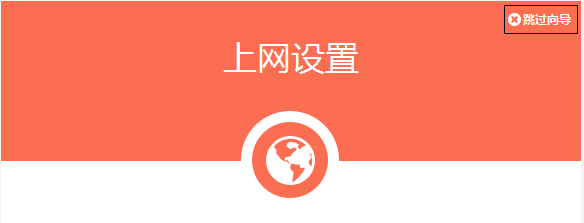
3、设置无线参数
点击主页面下方的 无线设置,如下图:
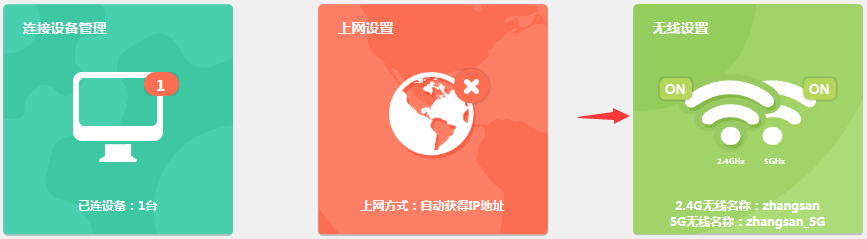
设置2.4G和5G的无线名称、无线密码(单频路由器只有2.4G无线设置),无线名称不建议设置中文或特殊字符,无线密码至少8位,为保证网络安全,保证密码强度较强:
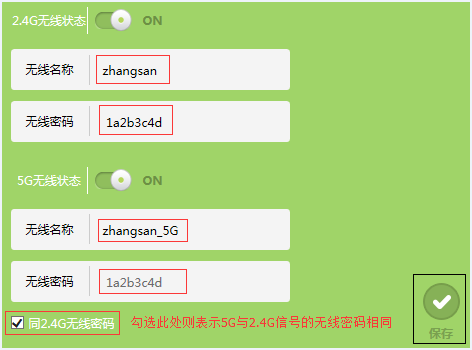
4、关闭DHCP服务器
点击“高级设置 > 网络参数 > DHCP服务器”,点击关闭DHCP服务器,如下图:

5、修改LAN口IP地址
点击“网络参数 > LAN口设置”,LAN口IP设置中选择 手动,如下图:
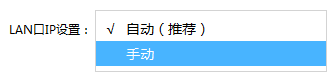
将IP地址修改为与当前网络同网段(本例假设:当前网段为192.168.1.x,IP地址可设置为192.168.1.[2-254]),点击保存,如下图:
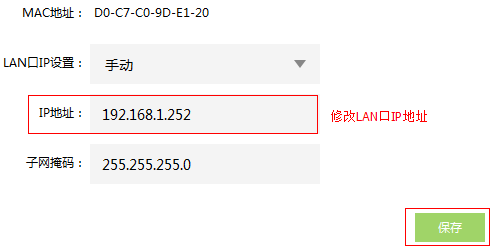
完成后,重启路由器,将路由器的的任意LAN口与主路由器的LAN口相连。
至此,多台路由器LAN-LAN级联设置完成,电脑通过有线连接,只需要把网线连接到任意空闲的LAN口即可上网,无线连接则需要搜索到路由器的信号并输入无线密码,连接成功即可上网。
三、常见问题
问:LAN-LAN级联或LAN-WAN级联都可以实现对主路由器的扩展,它们有什么区别?
答:LAN-WAN级联:主、副路由器下的终端处于不同的局域网,无法互访;主、副路由器的无线名称和密码设置相同时,也不能实现无线漫游,主路由器无法实现对副路由器的终端设置带宽控制、上网控制等功能。推荐对于网络结构复杂、终端数量较多的环境(例如酒店、旅馆等环境)建议使用LAN-WAN级联,将大的局域网分割为小的局域网,可以有效防止广播风暴、ARP攻击等。
LAN-LAN级联:此时副路由器相当于交换机,所有终端都处于同一个局域网中,可以实现互访;当主、副路由器设置相同的无线名称和密码时,可以实现无线漫游;主路由器可以对副路由器下连接的终端实现带宽控制等网络权限限制。推荐对于网络结构简单,终端数量较小的环境(例如小型办公环境、普通家用环境)建议使用LAN-LAN级联。
问:副路由器LAN口IP一定要设置成主路由器同网段IP吗?
答:实测副路由器LAN口IP设置成其他网段IP后,下面终端的IP地址仍由主路由器分配,终端仍然可以正常联网,猜测只会影响副路由器自身联网,虽然影响不大,但还是建议设置为同网段IP地址。
相关资料
[1].路由器LAN-WAN级联的设置方法:https://service.tp-link.com.cn/detail_article_2347.html
[2].路由器LAN-LAN级联的设置方法:https://service.tp-link.com.cn/detail_article_2833.html
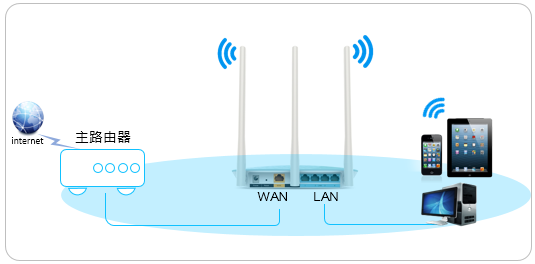
1、登录路由器管理界面
从主路由器LAN口分出来的网线连接到副路由器(下面简称路由器)的WAN口,电脑通过有线或无线方式登录路由器的管理界面,在浏览器中输入tplogin.cn,回车后,在管理页面设置登录密码,如下图:
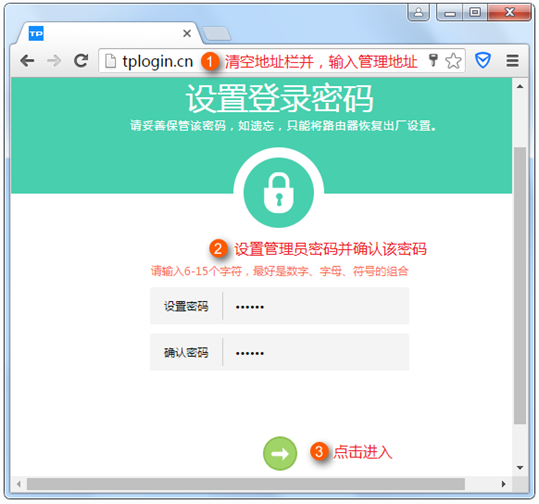
2、设置上网方式
路由器会自动检测上网方式,一般WAN口级联在其他路由器下面使用时,自动检测的上网方式为“自动获得IP地址”,如下图,点击下一步:
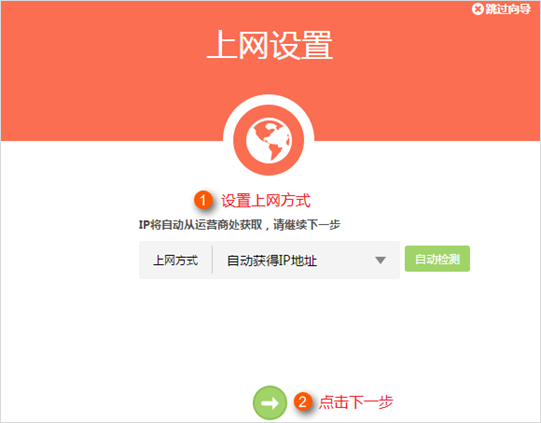
如果单机上网是要设置固定IP地址,则需要手动选择上网方式为“固定IP地址”,并填写对应的参数即可。
3、设置无线名称和密码
在无线网络中设置对应的无线名称和无线密码。“无线名称”建议使用数字或字母组合,请勿使用中文;“无线密码”建议设置8~63位的数字与字母组合,点击“确定”:
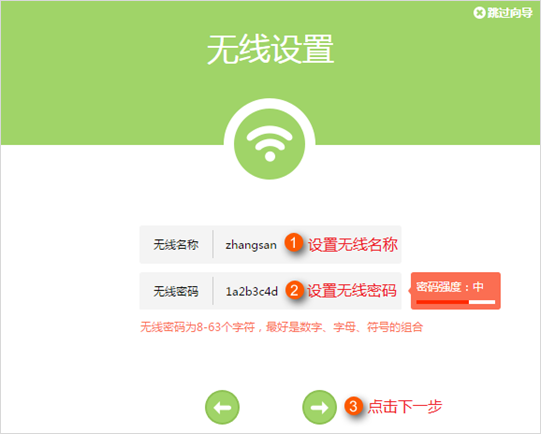
4、完成设置
路由器设置完成,点击“确认”,如下图:
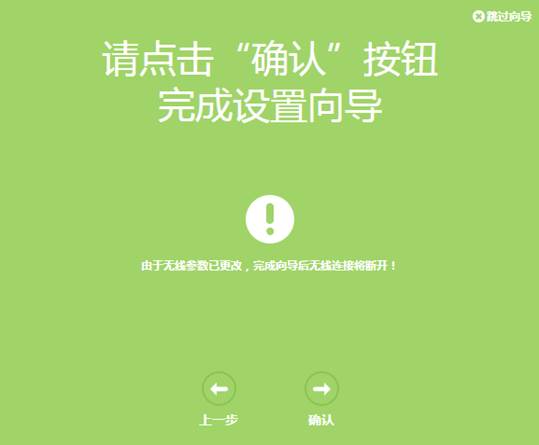
至此,多台路由器LAN-WAN级联设置完成,电脑通过有线连接,只需要把网线连接到任意空闲的LAN口即可上网,无线连接则需要搜索到路由器的信号并输入无线密码,连接成功即可上网。
二、TP-LINK路由器LAN-LAN级联的设置方法
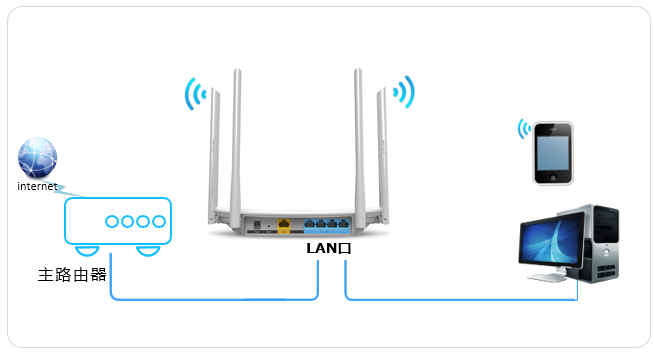
1、设置电脑连接路由器
为了避免IP地址或DHCP服务器冲突,此处暂不将副路由器(下面简称路由器)连接到主路由器。电脑通过有线或无线方式登录路由器的管理界面,在浏览器中输入tplogin.cn,回车后,在管理页面设置登录密码,如下图:
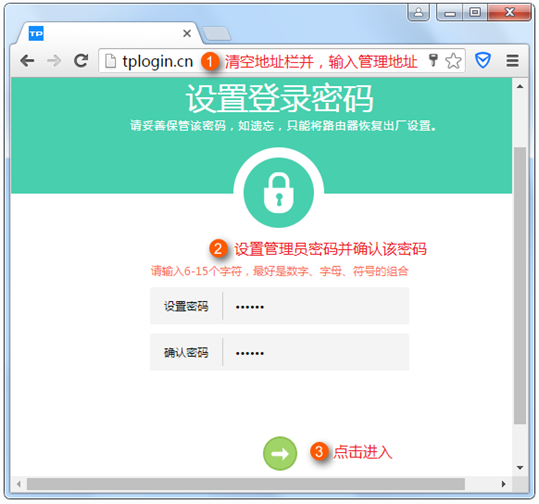
2、跳过设置向导
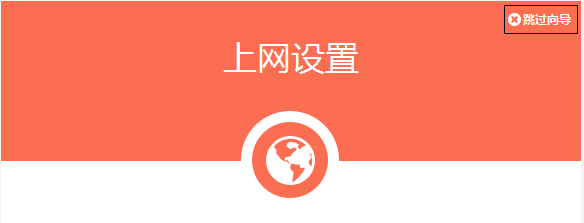
3、设置无线参数
点击主页面下方的 无线设置,如下图:
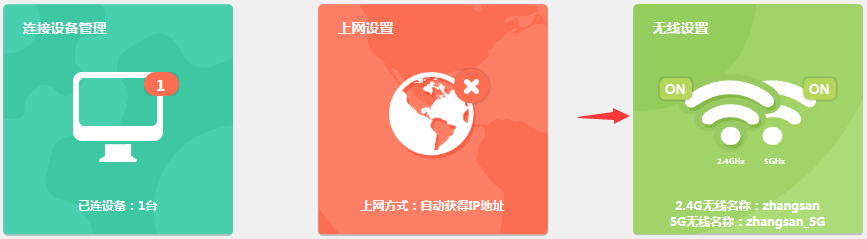
设置2.4G和5G的无线名称、无线密码(单频路由器只有2.4G无线设置),无线名称不建议设置中文或特殊字符,无线密码至少8位,为保证网络安全,保证密码强度较强:
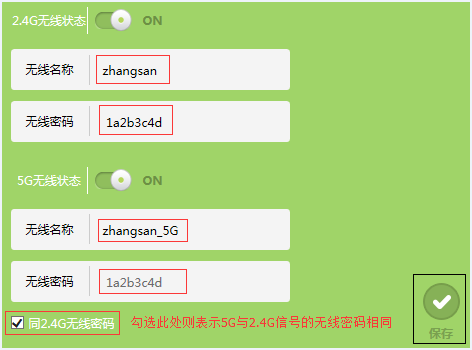
4、关闭DHCP服务器
点击“高级设置 > 网络参数 > DHCP服务器”,点击关闭DHCP服务器,如下图:

5、修改LAN口IP地址
点击“网络参数 > LAN口设置”,LAN口IP设置中选择 手动,如下图:
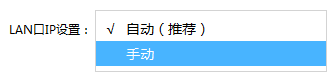
将IP地址修改为与当前网络同网段(本例假设:当前网段为192.168.1.x,IP地址可设置为192.168.1.[2-254]),点击保存,如下图:
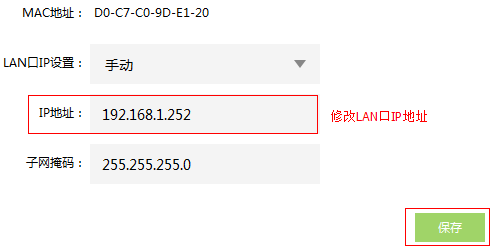
完成后,重启路由器,将路由器的的任意LAN口与主路由器的LAN口相连。
至此,多台路由器LAN-LAN级联设置完成,电脑通过有线连接,只需要把网线连接到任意空闲的LAN口即可上网,无线连接则需要搜索到路由器的信号并输入无线密码,连接成功即可上网。
三、常见问题
问:LAN-LAN级联或LAN-WAN级联都可以实现对主路由器的扩展,它们有什么区别?
答:LAN-WAN级联:主、副路由器下的终端处于不同的局域网,无法互访;主、副路由器的无线名称和密码设置相同时,也不能实现无线漫游,主路由器无法实现对副路由器的终端设置带宽控制、上网控制等功能。推荐对于网络结构复杂、终端数量较多的环境(例如酒店、旅馆等环境)建议使用LAN-WAN级联,将大的局域网分割为小的局域网,可以有效防止广播风暴、ARP攻击等。
LAN-LAN级联:此时副路由器相当于交换机,所有终端都处于同一个局域网中,可以实现互访;当主、副路由器设置相同的无线名称和密码时,可以实现无线漫游;主路由器可以对副路由器下连接的终端实现带宽控制等网络权限限制。推荐对于网络结构简单,终端数量较小的环境(例如小型办公环境、普通家用环境)建议使用LAN-LAN级联。
问:副路由器LAN口IP一定要设置成主路由器同网段IP吗?
答:实测副路由器LAN口IP设置成其他网段IP后,下面终端的IP地址仍由主路由器分配,终端仍然可以正常联网,猜测只会影响副路由器自身联网,虽然影响不大,但还是建议设置为同网段IP地址。
相关资料
[1].路由器LAN-WAN级联的设置方法:https://service.tp-link.com.cn/detail_article_2347.html
[2].路由器LAN-LAN级联的设置方法:https://service.tp-link.com.cn/detail_article_2833.html
 上一篇: 怎么在叮咚买菜上买菜?一步一步超简单教程都在这
上一篇: 怎么在叮咚买菜上买菜?一步一步超简单教程都在这 下一篇: TP-LINK路由器TL-WR886N LAN-LAN级联设置实战
下一篇: TP-LINK路由器TL-WR886N LAN-LAN级联设置实战 文章来自: 本站原创
文章来自: 本站原创 Tags:
Tags:  最新日志:
最新日志:
评论: 0 | 引用: 0 | 查看次数: 15801
发表评论
请登录后再发表评论!





